
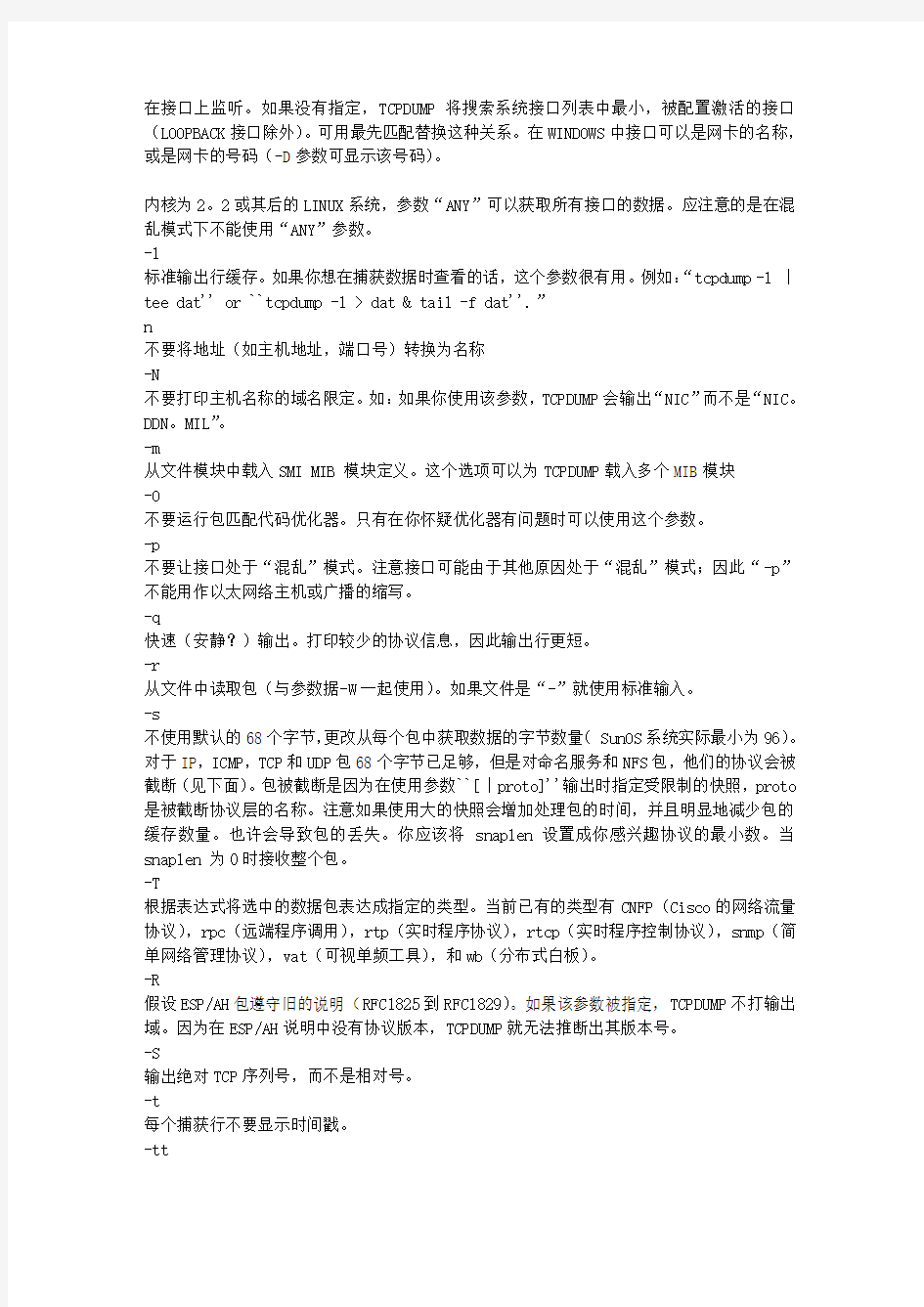
内容: WinDump手册名称windump –获取网络流量命令格式windump.txt6宽容润滑了彼此的关系,消除了彼此的隔阂,扫清了彼此的顾忌,增进了彼此的了解。内容:
WinDump手册
名称
windump –获取网络流量
命令格式
windump [ -aBdDeflnNOpqRStvxX ] [ -c count ] [ -F file ]
[ -i interface ] [ -m module ] [ -r file ]
[ -s snaplen ] [ -T type ] [ -w file ]
[ -E algo:secret ] [ expression ]
描述
Tcpdump 输出网卡数据包中匹配布尔表达式的数据包头。
SunOS 系统下使用nit或bpf:要运行tcpdump,你必须有对dev/nit或/dev/bpf*的权利。Solaris系统下使用dlpi:你必须有对网络假设置的权利。HP-UX系统下使用dlpi:你应该以超级用户ROOT或安装SETUID到ROOT下。IRIX下使用SNOOP:你应该以超级用户ROOT或安装SETUID到ROOT下。LINUX下:你应该以超级用户ROOT或安装SETUID到ROOT下。在系统Ultrix和 Digital UNIX:
命令参数
-a
将网络和广播地址转化为名称
-c
接收指定数据包后退出
-d
接收人可读的包匹配编译代码到标准输出,然后停止
-dd
以C程序分段方式捕获包匹配代码
-ddd
以十进制数据形式捕获包匹配代码
-e
在每个捕获行打印链路层
-E
algo:secret为解密IPSE ESP包使用算法。算法可以是des-cbc, 3des-cbc, blowfish-cbc, rc3-cbc, cast128-cbc, 或none。默认值是desc-cbc。只有当TCPDUMP编译时使用激活加密选项时,才可以解密数据包。Secret是ESP密匙是ASCII码。当前还不能认为一定是二进制值。该选项是以RFC2406ESP为假设,而不是RFC1827 ESP。只用于调试,不鼓励用真正的密码作为选项。当你在PS或其他场合,把IPSEC密码写在命令行上时,会被他人看到。
-f
不用符号而用数字方式输出外部英特网地址
-F
使用文件作为过滤表达式的输入。命令行的其他部分会被忽略。
-i
在接口上监听。如果没有指定,TCPDUMP将搜索系统接口列表中最小,被配置激活的接口(LOOPBACK接口除外)。可用最先匹配替换这种关系。在WINDOWS中接口可以是网卡的名称,或是网卡的号码(-D参数可显示该号码)。
内核为2。2或其后的LINUX系统,参数“ANY”可以获取所有接口的数据。应注意的是在混乱模式下不能使用“ANY”参数。
-l
标准输出行缓存。如果你想在捕获数据时查看的话,这个参数很有用。例如:“tcpdump -l │tee dat'' or ``tcpdump -l > dat & tail -f dat''.”
n
不要将地址(如主机地址,端口号)转换为名称
-N
不要打印主机名称的域名限定。如:如果你使用该参数,TCPDUMP会输出“NIC”而不是“NIC。DDN。MIL”。
-m
从文件模块中载入SMI MIB 模块定义。这个选项可以为TCPDUMP载入多个MIB模块
-O
不要运行包匹配代码优化器。只有在你怀疑优化器有问题时可以使用这个参数。
-p
不要让接口处于“混乱”模式。注意接口可能由于其他原因处于“混乱”模式;因此“-p”不能用作以太网络主机或广播的缩写。
-q
快速(安静?)输出。打印较少的协议信息,因此输出行更短。
-r
从文件中读取包(与参数据-W一起使用)。如果文件是“-”就使用标准输入。
-s
不使用默认的68个字节,更改从每个包中获取数据的字节数量( SunOS系统实际最小为96)。对于IP,ICMP,TCP和UDP包68个字节已足够,但是对命名服务和NFS包,他们的协议会被截断(见下面)。包被截断是因为在使用参数``[│proto]''输出时指定受限制的快照,proto 是被截断协议层的名称。注意如果使用大的快照会增加处理包的时间,并且明显地减少包的缓存数量。也许会导致包的丢失。你应该将snaplen 设置成你感兴趣协议的最小数。当snaplen 为0时接收整个包。
-T
根据表达式将选中的数据包表达成指定的类型。当前已有的类型有CNFP(Cisco的网络流量协议),rpc(远端程序调用),rtp(实时程序协议),rtcp(实时程序控制协议),snmp(简单网络管理协议),vat(可视单频工具),和wb(分布式白板)。
-R
假设ESP/AH包遵守旧的说明(RFC1825到RFC1829)。如果该参数被指定,TCPDUMP不打输出域。因为在ESP/AH说明中没有协议版本,TCPDUMP就无法推断出其版本号。
-S
输出绝对TCP序列号,而不是相对号。
-t
每个捕获行不要显示时间戳。
-tt
每个捕获行显示非格式化的时间时间戳。
-v
详细输出。例如,显示生存时间TTL,标识符,总长度和IP数据包的选项。也进行额外的包完整性较验,如验证IP和ICMP的头标较验值。
-vv
更为详细的输出。例如,显示NFS中继包中的其他域。
-vvv
很详细的输出。如,完全输出TELNET SB… SE选项。带-X参数的TELNET,打印并以十六进制输出。
-w
不对原始数据包解析打印而是转到文件中去。以后可用-r选项打印。当文件名为“-”表示标准输出。
-x
以十六进制(去除链路层头标)输出每个数据包。输出整个包的小部分或snaplen 个字节。-X
输出十六进制同时,输出ASCII码。如果-x也被设置,数据包会以十六制/ASCII码显示。这对于分析新协议非常方便。如果-x也没有设置,一些数据包的部分会以十六制/ASCII码显示。Win32特殊扩展
-B
以千字节为单位设置驱动缓存。默认缓存为1M(即1000)。如果在获取数据包时有数据丢失,建议使用该参数增大核心缓存大小,因为驱动缓存大小对数据捕获性能有很大影响。
-D
显示系统上可用的网卡列表。该参数将返回每块网卡的号码,名称和描述。用户可以输入“WinDump –i 网卡名称”或“WinDump –i 网卡号码”。如果机器有多块网卡,不带参数的WINDUMP命令会从系统的第一块可用网卡开始。
表达式
选择哪些包被捕获。如果没有指定表达式,会捕获所有在网络中的数据包。否则只获捕表达式为真的数据包。
表达式由一个或多个原语组成。原语通常由一个ID(名称或号码)前面加一个或多个限定词组成。有三种不同的限定词。
类型
限定词指出id,名称或号码属于哪种类型。可能的类型包括:host,net和port。如’host foo’, `net 128.3', `port 20'. 如果没有指定类型,假设为host。
方向
限定词指出特定的传输方向,是从id传来还是传到id。可能方向是src, dst, src or dst 和src and dst。例如`src foo', `dst net 128.3', `src or dst port ftp-data'。如果没有方向限定词将指定src or dst。对于‘空’链路层(像SLIP这样的点到点协议),可以用inbound 和outbound 限定词指明需要的方向。
协议
限定词限定匹配某类特定的协议。可能的协议有:ether, fddi, tr, ip, ip6, arp, rarp,
decnet, tcp和udp。如`ether src foo', `arp net 128.3', `tcp port 21'。如没指定协议,则假设匹配所有协议。如`src foo' 指 `(ip or arp or rarp) src foo' (但后面的表达式不合法法)(except the latter is not legal syntax), `net bar' 指 `(ip or arp or rarp) net bar' 和 `port 53' 指 `(tcp or udp) port 53'。
`fddi' 实际上是’ether’的别名;解析器会认为两者都是指“指定接口中使用的数据链路层”FDDI头标包括类似以太网的源和目的地址,经常包含类似以太网的包类型,所以你可像对以太网字段一样过滤FDDI域。FDDI头标也包括其他域,但你不能在表达式中直接使用他们。
同样’tr’也是’ether’的别名;前一段FDDI头标的情况也适用于令牌环网头标。
除了以上所讲的,还有一些特殊的原语关键字不使用这种方式:gateway, broadcast, less, greater 和算术表达式,都描述如下:
通过使用and, or和 not 结合原语,构成更复杂的过滤表达式。如`host foo and not port ftp and not port ftp-data'。为了减少输入,可以忽略相同的限定词列表。如`tcp dst port ftp or ftp-data or domain' 实际等同于 `tcp dst port ftp or tcp dst port ftp-data or tcp dst port domain'.
(1). tcpdump的选项介绍
https://www.doczj.com/doc/786470738.html,/news/24/586.html
-a 将网络地址和广播地址转变成名字;
-d 将匹配信息包的代码以人们能够理解的汇编格式给出;
-dd 将匹配信息包的代码以c语言程序段的格式给出;
-ddd 将匹配信息包的代码以十进制的形式给出;
-e 在输出行打印出数据链路层的头部信息;
-f 将外部的Internet地址以数字的形式打印出来;
-l 使标准输出变为缓冲行形式;
-n 不把网络地址转换成名字;
-t 在输出的每一行不打印时间戳;
-v 输出一个稍微详细的信息,例如在ip包中可以包括ttl和服务类型的信息;
-vv 输出详细的报文信息;
-c 在收到指定的包的数目后,tcpdump就会停止;
-F 从指定的文件中读取表达式,忽略其它的表达式;
-i 指定监听的网络接口;
-r 从指定的文件中读取包(这些包一般通过-w选项产生);
-w 直接将包写入文件中,并不分析和打印出来;
-T 将监听到的包直接解释为指定的类型的报文,常见的类型有rpc (远程过程调用)和snmp(简单网络管理协议;)
(2). tcpdump的表达式介绍
https://www.doczj.com/doc/786470738.html,/news/24/586.html
表达式是一个正则表达式,tcpdump利用它作为过滤报文的条件,如果一个报文满足表达式的条件,则这个报文将会被捕获。如果没有给出任何条件,则网络上所有的信息包将会被截
获。在表达式中一般如下几种类型的关键字。
https://www.doczj.com/doc/786470738.html,/news/24/586.html
第一种是关于类型的关键字,主要包括host,net,port, 例如 host 210.27.48.2,指明210.27.48.2是一台主机,net 202.0.0.0 指明 202.0.0.0是一个网络地址,port 23 指明端口号是23。如果没有指定类型,缺省的类型是host.
https://www.doczj.com/doc/786470738.html,/news/24/586.html
第二种是确定传输方向的关键字,主要包括src , dst ,dst or src, dst and src ,这些关键字指明了传输的方向。举例说明,src 210.27.48.2 ,指明ip包中源地址是210.27.48.2 , dst net 202.0.0.0 指明目的网络地址是202.0.0.0 。如果没有指明方向关键字,则缺省是src or dst关键字。
https://www.doczj.com/doc/786470738.html,/news/24/586.html
第三种是协议的关键字,主要包括fddi,ip,arp,rarp,tcp,udp等类型。Fddi指明是在FDDI(分布式光纤数据接口网络)上的特定的网络协议,实际上它是"ether"的别名,fddi和ether具有类似的源地址和目的地址,所以可以将fddi协议包当作ether的包进行处理和分析。其他的几个关键字就是指明了监听的包的协议内容。如果没有指定任何协议,则tcpdump将会监听所有协议的信息包。
除了这三种类型的关键字之外,其他重要的关键字如下:gateway, broadcast,less,greater,还有三种逻辑运算,取非运算是 'not ' '! ', 与运算是'and','&&';或运算是'or' ,'││';这些关键字可以组合起来构成强大的组合条件来满足人们的需要,下面举几个例子来说明。
https://www.doczj.com/doc/786470738.html,/news/24/586.html
A想要截获所有210.27.48.1 的主机收到的和发出的所有的数据包:
#tcpdump host 210.27.48.1
B想要截获主机210.27.48.1 和主机210.27.48.2 或210.27.48.3的通信,使用命令:(在命令行中适用括号时,一定要
#tcpdump host 210.27.48.1 and \ (210.27.48.2 or 210.27.48.3 \)
C如果想要获取主机210.27.48.1除了和主机210.27.48.2之外所有主机通信的ip包,使用命令:
#tcpdump ip host 210.27.48.1 and ! 210.27.48.2
D如果想要获取主机210.27.48.1接收或发出的telnet包,使用如下命令:
#tcpdump tcp port 23 host 210.27.48.1
(3). tcpdump的输出结果介绍
https://www.doczj.com/doc/786470738.html,/news/24/586.html
下面我们介绍几种典型的tcpdump命令的输出信息
https://www.doczj.com/doc/786470738.html,/news/24/586.html
A,数据链路层头信息
https://www.doczj.com/doc/786470738.html,/news/24/586.html
使用命令
#tcpdump --e host ice
ice 是一台装有linux的主机,她的MAC地址是0:90:27:58:AF:1A
H219是一台装有SOLARIC的SUN工作站,它的MAC地址是8:0:20:79:5B:46;上一条命令的输出结果如下所示:
21:50:12.847509 eth0 < 8:0:20:79:5b:46 0:90:27:58:af:1a ip 60: h219.33357 > ice.telne
t 0:0(0) ack 22535 win 8760 (DF)
分析:21:50:12是显示的时间, 847509是ID号,eth0 <表示从网络接口eth0 接受该数据包,eth0 >表示从网络接口设备发送数据包, 8:0:20:79:5b:46是主机H219的MAC地址,它表明是从源地址H219发来的数据包. 0:90:27:58:af:1a是主机ICE的MAC地址,表示该数据包的目的地址是ICE . ip 是表明该数据包是IP数据包,60 是数据包的长度, h219.33357 > ice.telnet 表明该数据包是从主机H219的33357端口发往主机ICE的TELNET(23)端口. ack 22535 表明对序列号是222535的包进行响应. win 8760表明发送窗口的大小是8760.
B,ARP包的TCPDUMP输出信息
https://www.doczj.com/doc/786470738.html,/news/24/586.html
使用命令
#tcpdump arp
得到的输出结果是:
22:32:42.802509 eth0 > arp who-has route tell ice (0:90:27:58:af:1a)
22:32:42.802902 eth0 < arp reply route is-at 0:90:27:12:10:66 (0:90:27:58:af:1a) 分析: 22:32:42是时间戳, 802509是ID号, eth0 >表明从主机发出该数据包, arp表明是ARP请求包, who-has route tell ice表明是主机ICE请求主机ROUTE的MAC地址。0:90:27:58:af:1a是主机ICE的MAC地址。
C,TCP包的输出信息
https://www.doczj.com/doc/786470738.html,/news/24/586.html
用TCPDUMP捕获的TCP包的一般输出信息是:
src > dst: flags data-seqno ack window urgent options
src > dst:表明从源地址到目的地址, flags是TCP包中的标志信息,S 是SYN标志, F (FIN), P (PUSH) , R (RST) "." (没有标记); data-seqno是数据包中的数据的顺序号, ack是下次期望的顺序号, window是接收缓存的窗口大小, urgent表明数据包中是否有紧急指针. Options是选项.
D,UDP包的输出信息
https://www.doczj.com/doc/786470738.html,/news/24/586.html
用TCPDUMP捕获的UDP包的一般输出信息是:
route.port1 > ice.port2: udp lenth
UDP十分简单,上面的输出行表明从主机ROUTE的port1端口发出的一个UDP数据包到主机ICE的port2端口,类型是UDP,包的长度是lenth
连接测试命令ping 说明:ping命令是windows的自带命令,它基于ICMP协议。通过ping命令的返回信息,可以判断能否连接远程主机,并且看到连接远程主机的延迟时间。 -t:持续检测,按【ctrl+c】键结束。 -a:将指定的IP地址解析成主机名称。 -n:指定发送的数据包数量,默认值4。 -i:指定最大跳转值TTL。 -v:将服务类型改为tos指定的值。 -r:记录路由跃点。 -w:指定多少毫秒后判断为超时。 跃点追踪命令tracert 说明:tracert是路由追踪命令,利用它可以检测数据包抵达目标主机的途中经过了哪些节点。-d:不在将路由IP解析成主机名称,以便更快获得执行结果。 -h:指定最大路由跃点数量,默认值30。 -w:设置超时值。 trget_name:指定目标主机的IP地址或名称。 网络连接状态命令netstat 说明:netstat是一个TCP/IP监控命令,它可以显示本机的核心路由表、实际的网络连接、开启的端口列表,以及统计IP、TCP、UDP、和ICMP协议相关的通信流量。 -a:显示所有活动连接和侦听端口。 -b:显示创建每个连接或者侦听端口所涉及的可执行程序。 -e:显示以太网统计信息。配合-s一起使用,可获得更详细的统计信息。 -n:以数字形式显示连接的源、目的地址和端口号。 -o:每个活动连接或与侦听端口进程相关的ID。 -r:显示核心路由表。 -v:显示正在使用的网络连接进程,以及正在侦听端口的进程的详细组件信息。 路由表管理命令route 说明:使用route命令可以显示和修改本地路由表。入侵远程主机后,可以使用route命令来修改该主机在内网的数据包流向,以便侦听内网明文传输的信息,偷窃其他内网用户的网络密码。 -f:清除路由表中所有网关不是由本机IP地址充当的路由条目。在windows7中运行此参数,则会完全清除路由表。 -p:如果配合command中的add使用,可以将自定义的路由条目添加到注册表。当系统启动时就会将自定义的条目添加到本机路由表;如果使用command自定义路由表条目后,没有使用-p参数,路由条目重启后将消失。 command[destination][MASK netmask][gateway][METRIC metric] [IF interface]参数,command 为管理路由的子命令集,包含的子命令有add(添加路由条目)、change(修改现有的路由条目)、delete(删除路由条目)和pint(显示路由条目)。command子命令个参数的作用如
西安郵電學院 计算机网络技术及应用实验 报告书 院部名称:管理工程学院 学生姓名:XXX 专业名称:信息管理与信息系统班级:10XX 学号:0210XXXX 时间:2012年 5 月 4 日
一、实验目的 1.掌握基本的网络知识。 2.掌握CMD一些基本命令,并学会运用这些命令排除一些基本问题。 二、具体实验内容及步骤 1.Ping命令的使用 点击―开始‖—〉―运行‖,在―运行‖对话框―打开‖后键入cmd,按―确定‖,到命令行方式下。 实验步骤: 1)回环测试。这个ping命令被送到本地计算机IP软件。这一命令可以用来检测TCP/IP的安装或运行存在的某些最基本的问题。 C:\>ping 127.0.0.1 2)Localhost是127.0.0.1的别名,我们也可以利用localhost来进行回环测试,每台计算机都能够将名称localhost转换成地址127.0.0.1。如果做不到这一点,则表示主机文件(host)中存在问题。 C:\>ping localhost
3)Ping本机IP。若无回复,说明本地计算机的TCP/IP安装或配置存在问题。 C:\>ping –t 192.168.2.37 在命令中加入参数-t,本地计算机应该始终对该ping命令做出应答,使用ctrl+C终止操作。 4)Ping局域网内其它主机IP。该命令对局域网内的其它主机发送回送请求信息。
如果能够收到对方主机的回送应答信息,表明本地网络中的网卡和传输媒体运行正常。 C:\>ping 192.168.2.55 5)Ping网关:如果能够收到应答信息,则表明网络中的网关路由器运行正常。 C:\>ping 192.168.2.1 6)Ping域名服务器:如果能够收到应答信息,则表明网络中的域名服务器运行正常。 C:\>ping 202.117.128.2
Panabit常用命令手册 1.基本 官方硬件管理口:MGT 默认管理ip:192.168.0.200 Web管理界面:https://192.168.0.200 Web管理界面默认用户和密码:admin/panabit 后台管理默认用户和密码:root/panaos 2.FreeBSD命令 1)修改root密码:passwd 2)查看管理口IP:ifconfig 3)临时修改管理口IP:ifconfig 管理口网卡名 192.168.0.199/24 4)修改管理口IP: ee /conf/ifadmin.conf
修改好之后按esc键,选择a)leave editor 按回车,离开编辑,再选择a)save changes 保存修改,然后重启设备。 5)查看WEB界面密码:cat /usr/ramdisk/admin/.htpasswd 6)修改web界面密码:ee /usr/system/admin/.htpasswd
修改好之后按esc键,选择a)leave editor 按回车,离开编辑,再选择a)save changes 保存修改。 7)添加数据网卡: 注意,添加了数据网卡后,原有的license会失效,必须重新授权。 ifconfig找到新加网卡的网卡名 然后编辑PG.conf文件,ee /etc/PG.conf,将新网卡加入数据网卡
然后退出,保存,重启设备。 、 8)panaos服务的启动和停止: /usr/system/bin/ipectrl start 启动panaos服务默认开机后是启动的, /usr/system/bin/ipectrl stop 停止panaos服务停止后,软件停止工作,数据网卡会不通,web界面都会登录不了。 9)ping 命令 Ping IP 这个ping是由管理网卡发出去的,因此这里检查的是管理口的网络情况。 3 floweye命令
实验2 常用网络命令实验指导书 实验目的: 对学习过的物理层、链路层、网络层的内容进行回顾;并了解各种协议是如何在实际中具体实现和工作的;熟练掌握几个常用的网络命令,对各命令的功能及使用情况有所了解。 实验内容: 一、IPConfig 二、ping 三、netstat 四、arp 五、tracert 六、route 实验过程: (1)准备工作:在windows操作系统下,点击“开始”,再点击“运行”,在打开处输入“cmd”然后“回车”,这时出现DOS命令窗口,你可以输入“cd\”退回到根目录下,然后开始后面的练习。 (2)请阅读以下命令说明,按要求完成几个网络命令的使用,将主要过程及实验结果记录下来,并对结果作简要分析说明。 实验任务: (1)用Ipconfig命令查看ip地址、mac地址、网关地址等信息; (2)用Ping命令探测到本地IP软件、本机、局域网内某机、互联网上某机的连通性; (3)用netstat命令查看正在访问的某个服务其IP及端口信息等; (4)用arp命令查看本机的地址映射表,以及变化情况; (5)用tracert命令查看到某IP地址的路径情况; (6)用route命令查看本机的静态路由表,试着改变某条,看是否起作用。 总之,尽可能地使用这些命令及其参数,来了解网络情况,了解网络协 议,并将结果做简要分析。
几种网络命令说明: 一、IPConfig命令 IPConfig实用程序可用于显示当前的TCP/IP配置的设置值。这些信息一般用来检验人工配置的TCP/IP设置是否正确。但是,如果我们的计算机和所在的局域网使用了动态主机配置协议(DHCP),这个程序所显示的信息也许更加实用。这时,IPConfig可以让我们了解自己的计算机是否成功的租用到一个IP地址,如果租用到则可以了解它目前分配到的是什么地址。了解计算机当前的IP地址、子网掩码和缺省网关实际上是进行测试和故障分析的必要项目。 1、IPConfig最常用的选项 ·ipconfig 当使用IPConfig时不带任何参数选项,那么它为每个已经配置了的接口显示IP地址、子网掩码和缺省网关值。 ·ipconfig /all 当使用all选项时,IPConfig能为DNS和WINS服务器显示它已配置且所要使用的附加信息(如IP地址等),并且显示内置于本地网卡中的物理地址(MAC)。如果IP地址是从DHCP服务器租用的,IPConfig将显示DHCP服务器的IP地址和租用地址预计失效的日期。 ·ipconfig /release和ipconfig /renew 这是两个附加选项,只能在向DHCP服务器租用其IP地址的计算机上起作用。如果我们输入ipconfig /release,那么所有接口的租用IP地址便重新交付给DHCP服务器(归还IP 地址)。如果我们输入ipconfig /renew,那么本地计算机便设法与DHCP服务器取得联系,并租用一个IP地址。请注意,大多数情况下网卡将被重新赋予和以前所赋予的相同的IP地址。 二、Ping命令 Ping是个使用频率极高的实用程序,用于确定本地主机是否能与另一台主机交换(发送与接收)数据报。根据返回的信息,我们就可以推断TCP/IP参数是否设置得正确以及运行是否正常。 简单的说,Ping就是一个测试程序,如果Ping运行正确,我们大体上就可以排除网络访问层、网卡、MODEM的输入输出线路、电缆和路由器等存在的故障,从而减小了问题的范围。但由于可以自定义所发数据报的大小及无休止的高速发送,Ping也被某些别有用心的人作为DDOS(拒绝服务攻击)的工具,例如许多大型的网站就是被黑客利用数百台可以高速接入互联网的电脑连续发送大量Ping数据报而瘫痪的,因此有些网站是屏蔽Ping命令的。 按照缺省设置,Windows上运行的Ping命令发送4个ICMP(网间控制报文协议)回送请求,每个32字节数据,如果一切正常,我们应能得到4个回送应答。Ping能够以毫秒为单位显示发送回送请求到返回回送应答之间的时间量。如果应答时间短,表示数据报不必通过太多的路由器或网络连接速度比较快。Ping还能显示TTL(Time To Live存在时间)值,我们可以通过TTL值推算一下数据包已经通过了多少个路由器:源地点TTL起始值(就是比返回TTL略大的一个2的乘方数)-返回时TTL值。例如,返回TTL值为119,那么可以推算数据报离开源地址的TTL起始值为128,而源地点到目标地点要通过9个路由器网段(128-119);如果返回TTL值为246,TTL起始值就是256,源地点到目标地点要通过9个路由器网段。 获得帮助:输入ping,然后回车,会看到ping命令可携带的各种参数。 1、通过Ping检测网络故障的典型次序
MHDD使用方法以及图文教程(附带MHDD4.6光盘版和DOS版下载) MHDD软件简介 MHDD 是一款由俄罗斯人所开发的免费硬盘实体扫描维护程序,比起一般的硬盘表层扫描,MHDD 有相当令人激赏的扫描速度,让使用者不再需要花费数个小时来除错,只需几十分钟,一颗 80G 大小的硬盘就可以扫瞄完成,且 MHDD 还能够帮使用者修复坏轨,让使用者能够继续延续该硬盘的生命余光。此外, MHDD 还能够对硬盘进行低阶清除的动作,让想要卖掉硬盘的你不必担心硬盘中的数据被接手的买家回复盗用的困扰喔!官方所提供的 MHDD 可分为磁盘版与光盘版两种,如果使用者需要光盘版的话,要用刻录机烧录成光盘后使用。 简洁教程:(MHDD详细图文教程地址 https://www.doczj.com/doc/786470738.html,/thread-1161-1-1.html) 1、进入MHDD后,按shift+F3扫描端口上的硬盘,制作的这个光盘版启动后自动扫描硬盘; 2、选择要检测硬盘的对应序号并回车; 3、按一下F4进入扫描设置,再按一下F4开始扫描。默认的只是扫描不修复. 4、扫描完毕之后,在/MHDD/LOG下有个MHDD.LOG,是扫描生成的日志文件。在光盘里,已经集成https://www.doczj.com/doc/786470738.html,在/MHDD目录里面,可以输入EDIT打开文本编辑器,然后定位到/MHDD/LOG/MHDD.LOG,查看扫描结果,并采取下一步措施; 5、如果在按下F4没有反应的时候,可以从新光盘启动,运行一次/MHDD目录下的FBDISK,按ESC退出返回到DOS再输入MHDD,启动MHDD 4.6,这时候MHDD就能正常扫描了,这应该是软件的一个BUG; 6、在MHDD里输入man en all可以查看详细的帮助,输入help只是简短的帮助。《MHDD》工具使用详解与命令解释 1、MHDD是俄罗斯Maysoft公司出品的专业硬盘工具软件,具有很多其他硬盘工具软件所无法比拟的强大功能。 2、MHDD无论以CHS还是以LBA模式,都可以访问到128G的超大容量硬盘(可访问的扇区范围从512到137438953472),即使你用的是286电脑,无需BIOS支持,也无需任何中断支持; 3、MHDD最好在纯DOS环境下运行;中国硬盘基地网 https://www.doczj.com/doc/786470738.html, 4、MHDD可以不依赖于主板BIOS直接访问IDE口,但要注意不要使用原装Intel品牌主板; 5、不要在要检测的硬盘中运行MHDD;中国硬盘基地网 https://www.doczj.com/doc/786470738.html, 6、MDD在运行时需要记录数据,因此不能在被写保护了的存储设备中运行(比如写保护的软盘、光盘等); MHDD命令详解 EXIT(热键Alt+X):退出到DOS。 ID:硬盘检测,包括硬盘容量、磁头数、扇区数、SN序列号、Firmware固件版本号、LBA 数值、支持的DMA级别、是否支持HPA、是否支持AAM、SMART开关状态、安全模式级别及
宁波工程学院电子与信息工程学院 计算机网络实验实验报告 实验名称实验2 网络常用命令使用 班级计科13-2 组别 5 实验地点逸夫楼511 日期 3.24 一、实验目的: ●使用ipconfig命令查看本机地址、网关地址、DNS服务器地址 ●使用ping命令测试网络(如网关)的连通性 ●使用arp命令查看、修改ARP高速缓存内容 ●使用route命令查看路由表,并解释路由表的主要内容 二、实验内容、要求和环境: (1)任务1:使用ping 命令验证简单TCP/IP 网络的连通性。 ping命令用于验证本地主机计算机或其它网络设备上的TCP/IP 网络层连通性。 使用该命令时,可以用目的IP 地址或限定域名(如https://www.doczj.com/doc/786470738.html,)来测试域名服务(DNS) 功能。本实验只使用IP 地址。 ping操作很简单。源计算机向目的设备发送ICMP 回应请求。目的设备用应答消息做出响应。如果源设备和目的设备之间连接断开,路由器可能会用ICMP 消息做出响应,表示主机未知或目的网络未知。 步骤1:验证本地主机计算机上的TCP/IP 网络层连通性。 C:\> ipconfig Windows IP Configuration Ethernet adapter Local Area Connection: Connection-specific DNS Suffix . : IP Address : 172.16.1.2 Subnet Mask : 255.255.0.0 Default Gateway : 172.16.255.254 C:\> 1. 打开Windows 终端,用ipconfig命令确定该主机计算机的IP 地址。 除IP 地址外,输出的其它内容应该与图示相同。如果缺少信息或显示其它子网掩码和默认网关,请重新配置与此主机计算机设置相符的TCP/IP 设置。 2. 记录本地TCP/IP 网络信息的相关信息。
HP9000 日常维护常用命令手册 一、系统开、关机简介 1.HP Superdome开机顺序 打开总电源(配电柜电源)。 打开背面主机机柜电源。 打开主机外设电源,如DVD ROM、磁带机和内置硬盘。 最后打开主机前面板48V电源。 主机启动完毕进入登陆界面后输入正确的用户名和口令登录系统 在超级用户提示符下执行 cmviewcl命令,检查双机集群状态。 A.PACKAGE 状态为running。表明集群已经启动,检查数据库状态。B.PACKAGE 状态为UNKOWN。表明集群没有正常启动,执行cmruncl –v –n gx_sd01直至PACKAGE 状态为running,检查数据库状态。 检查应用系统是否能正常运行。 2.HP Superdome关机顺序 确认数据库已经关闭。 在超级用户提示符下执行cmhaltcl –f –v命令。 在超级用户提示符下执行cmviewcl命令,检查集群的状态,直至NODE和PACKAGE状态都为UNKOWN后,执行shutdown –h –y 0命令关闭主机操作系统。 主机完全关闭后,关闭主机前面板48V电源。 关闭主机外设电源,如DVDROM、磁带机、内置硬盘 关闭背面主机机柜电源。 关闭总电源(配电柜电源)。 二、系统监控常用命令 1.监控文件系统的使用情况 #bdf Filesystem kbytes used avail %used Mounted on /dev/vg00/lvol1 67733 35561 25398 58% / /dev/vg01/lvol1 20480 11675 8247 59% /home
实验一、常用网络命令的使用 课程计算机网络班级2013167 姓名郑棋元 完成日期15年4月2 日课(内、外)总计本实验用时间四个小时【实验目的】 1.掌握常用网络命令的使用方法; 2.熟悉和掌握网络管理、网络维护的基本内容和方法 【实验内容】 1.阅读实验指导书提供的资料,结合本地环境对WINDOWS 常用网络命 令进行测试和练习。 2.分析总结实验场地的网络环境、拓扑结构、上网方式等。 【实验步骤和结果】 ⑴ARP:
⑵ftp
⑶Ipconfig ⑷Nbtstat
⑸net: ⑹Netstat ⑺Ping
⑻Route ⑼Telnet 没能调试出来⑽Tracert
【实验思考题】 1.说明如何了解本机及其所处网络的网络配置信息? 输入Ipconfig/all(该诊断命令显示所有当前的 TCP/IP 网络配置值) 2.若网络出现故障,说明使用网络命令进行故障检测的常用步骤? 运用Ping(验证与远程计算机的连接) ping 任一IP地址,如果能ping通,说明你的电脑的TCP/IP没有错误。 ping 自己的IP地址,如果能ping通,说明你的网卡都正常。 ping 路由。如果能通,说明你的主机到路由的物理连接还都正常。 ping 网址。如果能通却还是打不开网页,说明dns有错误。 【实验总结】 常用的网络命令虽然看起来简单,可能觉得没什么用处,但是对于网络问题的诊断却非常有用。用windows系统自带的命令行中的常用网络命令来诊断网络故障,不仅快捷,而且信息反映直观。 【实验心得与体会】 掌握了很多常用却不知道或知道却不熟悉的网络命令的使用方法,知道了两台PC机之间传输文件的多种方式。
GHOST使用教程(图解)人人都可“拥有”4GHz的CPU **** 本内容跟帖回复才可浏览***** 河北的刘宗元朋友打电话告诉董师傅,他在查看朋友电脑的系统属性时,发现系统属性里显示这台电脑采用的是Intel的4GHz的P4 CPU(图1)。他很是好奇,要知道去年因4GHz P4 CPU难产,Intel的首席执行官贝瑞特曾当众下跪祈求原谅。 董师傅自然也不相信Intel真的出了4GHz的P4 CPU,不过对这个显示结果还是非常感兴趣,经过一番摸索,发现只要略施小计,我们每一个人都可以“拥有”4GHz的P4 CPU。你也想有这样一颗“心”?别着急,且听师傅慢慢道来。 都是sysdm.cpl文件“惹的祸” 知道了问题的关键,下面要做的就是修改信息了。 首先将C:WindowsSystem32文件夹下的sysdm.cpl文件复制一份出来,然后用资源编辑工具EXESCOPE打开复制出的sysdm.cpl文件,展开“资源→对话框→101”分支。在右侧一共有9个“Link Window”。除了第4、5个外,把另外七个的“可见”属性去掉(即去掉右侧“可见”前的钩),目的是在检测系统属性时只显示第4、5个的内容。 选中第4个“Link window”,在“标题”栏输入文字“Intel(R) Pentium4(R)处理器”;在第5个“Link window”的“标题”栏中输入“4 GHz,2048 MB 的内存”等信息(连内存信息也一并改了。数字可随意输入,但不可过长,否则显示效果较别扭);再将第4个“Link window”的“Y”坐标值改为“149”,将第5个的调整为“170”,以占据原来第1、2个“Link Window”的位置。 修改好后保存该文件,接下来只要用该文件替换原始文件即可。不过,在替换过程中,董师傅又遇到了一个新问题: 文件保护功能会“作祟” 董师傅使用的是Windows XP+SP2系统,要把修改后的sysdm.cpl文件复制到C:WindowsSystem32中替换原文件有些麻烦——SP2强大的文件保护功能会自动还原原始文件。 师傅我并不想禁用文件保护功能,所以借助文件替换工具Replacer解决了这个问题。 将下载回来的文件解压到任一文件夹,双击“replace.cmd”出现命令提示符窗口,将 C:WindowsSystem32sysdm.cpl文件拖到其中,回车;再将修改过的sysdm.cpl文件拖入其中并回车,输入“Y”后按回车,这样就能替换掉系统文件了(在弹出的Windows文件保护时请点“取消”)。 至此,董师傅所想要的4GHz的P4 CPU终于“出现”!心动了吧?那就赶快动手吧。 以上软件下面有得下载 资源编辑工具EXESCOPE 文件替换工具Replacer 一、什么是Ghost? Ghost(幽灵)软件是美国赛门铁克公司推出的一款出色的硬盘备份还原工具,可以实现FAT16、FAT32、NTFS、OS2等多种硬盘分区格式的分区及硬盘的备份还原。俗称克隆软件。 1、特点:既然称之为克隆软件,说明其Ghost的备份还原是以硬盘的扇区为单位进行的,也就是说可以将一个硬盘上的物理信息完整复制,而不仅仅是数据的简单复制;克隆人只能克隆躯体,但这个Ghost却能克隆系统中所有的东东,包
vertas volume manager命令手册一、常见命令 获取机器ID和机器类型的命令添加License的命令... 一、获取机器ID和机器类型的命令 #hostid #uname -i 二、添加License的命令 #vxlicense -c 三、查看License的命令 # vxlicense -p 四、名词解析 VRTSvxvm VxVM软件 VRTSlic VxVM licensing utilities VRTSvmdoc VxVM电子文档 VRTSvmman VxVM帮助手册 VRTSvmdev VxVM developer’s package VRTSvxsa VxVM图形管理界面 VRTSvxfs VxFS软件 VRTSfsdoc VxFS文档 五、添加VxVM和VxFS包 #mount –F hsfs –o ro /dev/dsk/c0t6d0s2 /mnt # pkgadd –d path_name product_packages 注意:要以超级用户权限登录系统,完了后还要重启系统。 六、安装VxFS后,修改/etc/system ,在里面添加一行: set lwp_default_stksize=0x4000 并将原始的文件拷贝一份。
七、检查安装包: #pkginfo 列出所有安装的包 #pkginfo | grep VRTS 列出安装的VERITAS的包 #pkginfo –l pkckage 列出某个安装包的详细信息 八、用vxinstall来创建rootdg 。 选择Custom安装。 九、显示执行过的命令: #tail –f /var/opt/vmsa/logs/command 十、命令行 在如下几个目录中,可以找到在命令行中使用的命令: /etc/vx/bin /usr/sbin /usr/lib/vxvm/bin 注:把这些目录加入到PATH环境变量中去。 十一、几条常用命令: vxassist 、vxprint 、vxdg 、vxdisk 十二、检查是否有别的VMSA版本存在: #pkginfo –l | grep vmsa 如果有则删除: #pkgrm VRTSvmsa 十三、启动VMSA 1.以root用户登录; 2.#./vmsa_server & 3.xhost + system_name (这一步有时需要做) 4.DISPLAY=’uname –n ‘:0.0 ;export DISPLAY(这一步有时需要做)十四、启动VMSA客户端 1.本地启动:# vmsa 2.远程启动:# vmsa remote_machine_name 十五、几个命令
常用的网络测试命令 在进行各类网络实验和网络故障排除时,经常需要用到相应的测试工具。网络测试工具基本上分为两类:专用测试工具和系统集成的测试命令,其中,专用测试工具虽然功能强大, 但价格较为昂贵,主要用于对网络的专业测试。对于网络实验和平时的网络维护来说,通过熟练掌握由系统(操作系统和网络设备)集成的一些测试命令,就可以判断网络的工作状态和常见的网络故障。我们以 Windows XP 为例,介绍一些常见命令的使用方法。 1 Ping网络连通测试命令 1.1 Ping 命令的功能 Ping 是网络连通测试命令,是一种常见的网络工具。用这种工具可以测试端到端的连 通性,即检查源端到目的端网络是否通畅。该命令主要是用来检查路由是否能够到达,Ping 的原理很简单,就是通过向计算机发送Internet控制信息协议(ICMP )从源端向目的端发 出一定数量的网络包,然后从目的端返回这些包的响应,以校验与远程计算机或本地计算机 的连接情况。对于每个发送网络包,Ping 最多等待 1 秒并显示发送和接收网络包的数量, 比较每个接收网络包和发送网络包,以校验其有效性。默认情况下,发送四个回应网络包。 由于该命令的包长非常小,所以在网上传递的速度非常快,可以快速的检测要去的站点是否可达,如果在一定的时间内收到响应,则程序返回从包发出到收到的时间间隔,这样根据时间间隔就可以统计网络的延迟。如果网络包的响应在一定时间间隔内没有收到,则程序认为包丢失,返回请求超时的结果。这样如果让Ping 一次发一定数量的包,然后检查收到相应 的包的数量,则可统计出端到端网络的丢包率,而丢包率是检验网络质量的重要参数。 一般在去某一站点是可以先运行一下该命令看看该站点是否可达。如果执行Ping不成功,则可以预测故障出现在以下几个方面: 网线是否连通 网络适配器配置是否正确 IP 地址是否可用 如果执行Ping 成功而网络仍无法使用,那么问题很可能出在网络系统的软件配置方面,Ping 成功只能保证当前主机与目的主机间存在一条连通的物理路径。它的使用格式是在命 令提示符下键入: ping IP 地址或主机名,执行结果显示响应时间,重复执行这个命令,可以 发现 Ping 报告的响应时间是不同的。 如果网络管理员和用户的Ping 命令都失败了, Ping 命令显示的出错信息是很有帮助的, 可以指导进行下一步的测试计划。这时可注意 Ping 命令显示的出错信息,这种出错信息通常分 为三种情况: (1) unknown host(不知名主机),该远程主机的名字不能被DNS(域名服务器)转换成ip 地址。网络故障可能为 DNS 有故障,或者其名字不正确,或者网络管理员的系统与远程 主机之间的通信线路有故障。 (2)network unreachable (网络不能到达),这是本地系统没有到达远程系统的路由,可 用 netstat-rn 检查路由表来确定路由配置情况。
sniffer使用及图解 注:sniffer使用及图解sniffer pro 汉化注册版下载 黑白影院高清免费在线电影聚集网无聚集无生活,聚集网络经典资源下载 sniffer软件的安装还是比较简单的,我们只需要按照常规安装方法进行即可。需要说明的是: 在选择sniffer pro的安装目录时,默认是安装在c:\program files\nai\snifferNT目录中,我们可以通过旁边的Browse按钮修改路径,不过为了更好的使用还是建议各位用默认路径进行安装。 在注册用户时,随便输入注册信息即可,不过EMAIL一定要符合规范,需要带“@”。(如图1) 图1 点击放大 注册诸多数据后我们就来到设置网络连接状况了,一般对于企业用户只要不是通过“代理服务器”上网的都可以选择第一项——direct connection to the internet。(如图2) 图2 接下来才是真正的复制sniffer pro必需文件到本地硬盘,完成所有操作后出现setup complete提示,我们点finish按钮完成安装工作。 由于我们在使用sniffer pro时需要将网卡的监听模式切换为混杂,所以不重新启动计算机是无法实现切换功能的,因此在安装的最后,软件会提示重新启动计算机,我们按照提示操作即可。(如图3) 重新启动计算机后我们可以通过sniffer pro来监测网络中的数据包。我们通过“开始->所有程序->sniffer pro->sniffer”来启动该程序。 第一步:默认情况下sniffer pro会自动选择你的网卡进行监听,不过如果不能自动选择或者本地计算机有多个网卡的话,就需要我们手工指定网卡了。方法是通过软件的file菜单下的select settings来完成。 第二步:在settings窗口中我们选择准备监听的那块网卡,记得要把右下角的“LOG ON”前打上对勾才能生效,最后点“确定”按钮即可。(如图4) 图4 第三步:选择完毕后我们就进入了网卡监听模式,这种模式下将监视本机网卡流量和错误数据包的情况。首先我们能看到的是三个类似汽车仪表的图象,从左到右依次为“Utiliz ation%网络使用率”,“Packets/s 数据包传输率”,“Error/s错误数据情况”。其中红色区域是警戒区域,如果发现有指针到了红色区域我们就该引起一定的重视了,说明网络线路不好或者网络使用压力负荷太大。一般我们浏览网页的情况和我图11中显示的类似,使用率不高,传输情况也是9到30个数据包每秒,错误数基本没有。(如图5) 图5
v e r t a s v o l u m e m a n a g e r命令手册一、常见命令 获取机器ID和机器类型的命令添加License的命令... 一、获取机器ID和机器类型的命令 #hostid #uname -i 二、添加License的命令 #vxlicense -c 三、查看License的命令 # vxlicense -p 四、名词解析 VRTSvxvm VxVM软件 VRTSlic VxVM licensing utilities VRTSvmdoc VxVM电子文档 VRTSvmman VxVM帮助手册 VRTSvmdev VxVM developer’s package VRTSvxsa VxVM图形管理界面 VRTSvxfs VxFS软件 VRTSfsdoc VxFS文档 五、添加VxVM和VxFS包 #mount –F hsfs –o ro /dev/dsk/c0t6d0s2 /mnt # pkgadd –d path_name product_packages 注意:要以超级用户权限登录系统,完了后还要重启系统。 六、安装VxFS后,修改/etc/system ,在里面添加一行: set lwp_default_stksize=0x4000 并将原始的文件拷贝一份。 七、检查安装包:
#pkginfo 列出所有安装的包 #pkginfo | grep VRTS 列出安装的VERITAS的包 #pkginfo –l pkckage 列出某个安装包的详细信息 八、用vxinstall来创建rootdg 。 选择Custom安装。 九、显示执行过的命令: #tail –f /var/opt/vmsa/logs/command 十、命令行 在如下几个目录中,可以找到在命令行中使用的命令: /etc/vx/bin /usr/sbin /usr/lib/vxvm/bin 注:把这些目录加入到PATH环境变量中去。 十一、几条常用命令: vxassist 、vxprint 、vxdg 、vxdisk 十二、检查是否有别的VMSA版本存在: #pkginfo –l | grep vmsa 如果有则删除: #pkgrm VRTSvmsa 十三、启动VMSA 1.以root用户登录; 2.#./vmsa_server & 3.xhost + system_name (这一步有时需要做) 4.DISPLAY=’uname –n ‘:;export DISPLAY(这一步有时需要做)十四、启动VMSA客户端 1.本地启动:# vmsa 2.远程启动:# vmsa remote_machine_name 十五、几个命令 1.确定VMSA是否运行:# vmsa_server -q 2.停止VMSA服务: # vmsa_server -k
随着IT业的发展,我们的工作、学习和生活越来越需要电脑了:编写软件调试程序需要电脑,上网冲浪灌水缺不了电脑,处理公文信件以及电子文档也需要电脑,就连听音乐、看VCD/DVD、跳舞、画画、打电话、发传真以及发送呼机和手机的短消息都可以用电脑来进行。如果要外出演示、介绍产品,那就需要更典型的电脑——笔记本了。有了电脑我们的工作效率提高了,各种需要手动操作(特别是重复性的动作)的事情都可以让电脑自动进行了。那么我们在使用计算机系统的时候有没有经验可借鉴呢? 在这里,我就把自己在系统使用和软件配置方面的一点点经验介绍给大家,希望能够对新手们有所帮助,当然了,本文中不完全是我自己的东东,有很多也是从我朋友以及各位网络大侠那儿借鉴、学习过来的。这里的各种缺省配置和推荐使用经验都是定性的经验之谈,并不是什么商业实验室的测试评价,所以拿不出任何数据。对于没有提到的软件,并不能够说明其效果差,很有可能是本人经历有限,没有使用过。 1. 口令与密码 就象我们所申请的ISP上网帐号具有ID和PASSWORD一样,我们也要设置BIOS密码、Windows用户口令和局域网络的进入密码。一般地我们将密码设置为一个由数字和字母组成的6位以上的排列组合,为了加强密码的时效性,我们强烈建议您定期地修改它,最好每个月修改一次(千万不要在这方面偷懒),以防止未经授权的对数据和资料的访问(包括许多编辑、修改、删除动作)。经常性的设置和修改是有益的。 2. 中文平台及输入法 中文的读写特点决定了中文输入的两个大方向:按拼音规律输入和按笔划笔型规律来输入,由于笔者不是专业的录入人员,不喜欢也记不住各个字根,所以不推荐使用在笔划输入方面见长,并且“打字如飞”的五笔字型(喜欢五笔字型的朋友可以再行安装五笔字型)。笔者甚至认为:对于那些老一辈的作家们,该用外接的输入笔、输入板,这些设备将更加适合他们连续性的用草书写文章、修改文稿的习惯。 3. 桌面设置 显示器的分辨率可以设置得高一些,比如用1024×768来代替800×600和600×480,这样图像以及线条就会显示得更精密、更细致一些。同时“桌面-->属性-->外观”中的方案建议选择Windows 标准(特大),如此,电脑中的字体也就可以更大一些,方便眼睛的观看,减少损坏视力的一大客观因素。 屏幕保护的最根本的作用是用动态的背景来减少屏幕被电子射线长期直射产生的寿命和品质的衰减,同时,在屏保启用密码了后,又产生了保护电脑内容的作用,防止未授权的不正常访问。上面的这些设置可以在“桌面-->属性-->屏幕保护程序”选项中找到并轻松进行设置。
认知电脑 电脑的主要设备包括: 显示器 显示器开关,用来打开显示器,通常显示器打开状态下为开关指示灯(位于显示器开关旁边或显示器后方)亮着,显示器关闭状态开关指示灯则为熄灭。 电 脑 显示器 音箱 键盘 鼠标 主机 输出设备 输入设备 显示器开关
主机开关 主机重启开关 电脑主机如上图示主要有2个开关按钮,主机开关(通常为个头较大位于上方的开关按钮)用于作为电脑主机的开关,主机重启按钮(通常为个头较小位于较下方的开关按钮)用于作为电脑出现死机故障无法正常关机或重启的开关按钮,通常也叫短路开关。 键盘 键盘,电脑的重要输入设备之一,用于信息和操作录入的重要输入设备。
鼠标也作为电脑的重要输入设备,如上图所示,通常的鼠标主要有左键,滚动滑轮键, 右键这三个功能键组成。左右键的操作方式主要有:单击,双击,按住不放拖动鼠标等操作。 左键单击的作用:选中、连接、按钮的按入(像我们通常按电视遥控器按钮一样,打开了按钮显示的对应功能)。 左键双击的作用:打开windows 桌面的功能图标对应的功能。 注:通常2次敲击左键的间隔要尽可能小点,要快,否则电脑只认为你是做了2 次左键单击事件(只是对图标进行了2次选中操作),而不认为你是做1次左键双击事件,就不能达到你想要的打开这个功能的操作。如果出现上述的点击不够快的情况,只需重复回一次正确的双击操作就可以打开对应你所点击的图标功能。 右键单击的作用:打开你所点击的地方的高级菜单(高级功能菜单中有对你所点击的地方的大部分功能操作选项,通常有打开、改名即重命名、复制、删除、属性设置等功能)。右键单击弹出高级菜单后,将光标移进高级功能菜单里面,可以看见光标所在的菜单选项背景色改变为蓝色,这时你只要左键单击一下就可以进入这项功能。 注:如果失误右键点击弹出了高级菜单,只需将光标移到空白的地方(没文字,没图标,没按钮的地方)左键单击一次就可以退出并关闭高级菜单。 右键双击的作用:通常不使用右键双击,所以在不做详细介绍。 滚动滑轮的作用:通常文档或网页显示器不能一屏显示完,所以通常有部分在下方,这时我们想看下面的内容,就要将下面的内容拖上来看,这时就要使用滚动滑轮了。 滚轮向下滑动:页面向上拖动可以看到下面的内容。 滚轮向上滑动:页面向下拖动可以看到上面的内容。 左键 右键 滚动滑轮
迈普交换机常用命令手册 Prepared on 22 November 2020
迈普交换机常用命令手册 目录 1、各种命令模式介绍及模式间切换方法 1)普通用户模式 ,输入用户名及口令后,默认进入“普通用户模式”,执行quit命令退出。2)特权用户模式 在普通用户模式下执行enable命令,输入口令后进入“特权用户模式”,执行disable 命令退回到普通用户模式。
注明:在该模式可以查看端口概述信息、查看交换机配置、查看交换机版本等,但无法修改交换机配置。 3)全局模式 在特权模式下执行configterminal命令进入“全局模式”,执行exit命令退回到特权模式下。 备注:该模式可以配置交换机运行所需的全局参数,但无法执行TELNET操作。 4)端口配置模式 在全局模式下或者接口模式下执行interface命令(同时指定相应的接口类型、接口号),进入“端口配置模式”,执行exit命令退回到全局配置模式。 备注:在该模式下,可以对端口进行配置。如:设置端口类型、设置端口归属VLAN、开启或关闭端口POE功能等。 2、交换机维护常用命令 1)查看当前交换机的配置信息 【命令】showrunning-config 【命令模式】特权模式或全局模式 【示例】 2)查看当前交换机端口的概述信息 【命令】showinterethernetstatus 【命令模式】特权模式或全局模式 【示例】 3)查看当前交换机端口的POE状态 【命令】showpowerinlineinterface 【命令模式】特权模式或全局模式 【示例】
4)查看当前交换机的MAC地址表的内容 【命令】showmac-address-table 【命令模式】特权模式或全局模式 【示例】 5)查看当前交换机的ARP映射表 【命令】showarp 【命令模式】特权模式或全局模式 【示例】 6)查看当前交换机的型号 【命令】showversion 【命令模式】特权模式或全局模式 【示例】 7)开启和关闭交换机端口 【命令】开启/关闭:shutdown/noshutdown 【命令模式】端口配置模式 【举例】 8)开启和关闭交换机端口POE功能 【命令】开启/关闭:powerinlineenable/nopowerinlineenable 【命令模式】端口配置模式 【备注】开启端口POE功能前,须在“全局模式”开启POE功能(powerinlineenable)。 【示例】 9)配置交换机端口的模式(access/hybrid/trunk)及归属VLAN。 【命令】设定端口模式:switchportmode(access/hybrid/trunk) 设定端口归属VLAN:Access模式命令(switchportaccessvlan81)
实验:常见网络测试命令使用 实验目的:掌握一些常见命令的使用; 命令的含义和相关的操作; 实验器材:装有系统的计算机; 实验内容:1、掌握ipconfig命令的含义; 2、掌握ping命令的含义; 3、理解Netstat命令的含义与应用; 4、理解tracert命令的含义与应用; 5、理解nslookup命令的含义与应用; 6、理解ARP命令的含义与应用; 7、理解Telnet的含义与应用; 1、ipconfig/all命令的使用 注释:onfig命令是我们经常使用的命令,它可以查看网络连接的情况,比如本机的ip 地址,子网掩码,dns配置,dhcp配置等等 /all参数就是显示所有配置的参数。 在“开始”——“运行”弹出的对话框重输入“cmd”回车,弹出 窗口,然后输入”ipconfig/all”回车,如图 上图显示相应的地址例如IP地址子网掩码等等。如图:
显示这些表明不能上网。数据报:发送=4 接受=0 丢失=4 2、ping的使用 常用参数选项 ping IP -t--连续对IP地址执行Ping命令,直到被用户以Ctrl+C中断。 -a 以IP地址格式来显示目标主机的网络地址 -l 2000--指定Ping命令中的数据长度为2000字节,而不是缺省的323字节。 -n--执行特定次数的Ping命令 -f 在包中发送“不分段”标志。该包将不被路由上的网关分段。 -i ttl 将“生存时间”字段设置为 ttl 指定的数值。 -v tos 将“服务类型”字段设置为 tos 指定的数值。 -r count 在“记录路由”字段中记录发出报文和返回报文的路由。指定的 Count 值最小可以是 1,最大可9 。 -s count 指定由 count 指定的转发次数的时间邮票。 -j computer-list 经过由 computer-list 指定的计算机列表的路由报文。中间网关可能分隔连续的计算机(松散的源路由)。允许的最大 IP 地址数目是 9 。 -k computer-list 经过由 computer-list 指定的计算机列表的路由报文。中间网关可能分隔连续的计算机(严格源路由)。允许的最大 IP 地址数目是 9 。 -w timeout 以毫秒为单位指定超时间隔。 destination-list 指定要校验连接的远程计算机。 在“开始”——“运行”弹出的对话框重输入”cmd“回车,弹出 窗口,然后输入“ping”回车,如图: